Top 5 des meilleurs convertisseurs PDF sur iOS
Apowersoft Convertisseur PDF
Apowersoft Convertisseur PDF sera la première application de notre sélection. Produit d’Apowersoft, il existe également pour Android et en version de bureau. Son interface conviviale vous guidera facilement pour vous aider à convertir un PDF sur iOS. Cette application offre la possibilité de convertir des fichiers Word, Excel, PPT, JPG, PNG, TXT vers PDF et inversement. Proche de la version de bureau, elle est l’application idéale si vous voulez également fusionner des fichiers PDF.
En trois clics, nous vous montrerons ainsi comment convertir un PDF sur iOS sans aucunes difficultés. Commencez d’abord par télécharger l’application en appuyant sur le bouton suivant, ensuite, suivez les instructions ci-dessous :
- Sélectionnez le format sous lequel vous voulez convertir votre fichier ;
- Ajoutez le fichier en appuyant sur « Choisir un fichier » ;
- Appuyez sur « Convertir ».
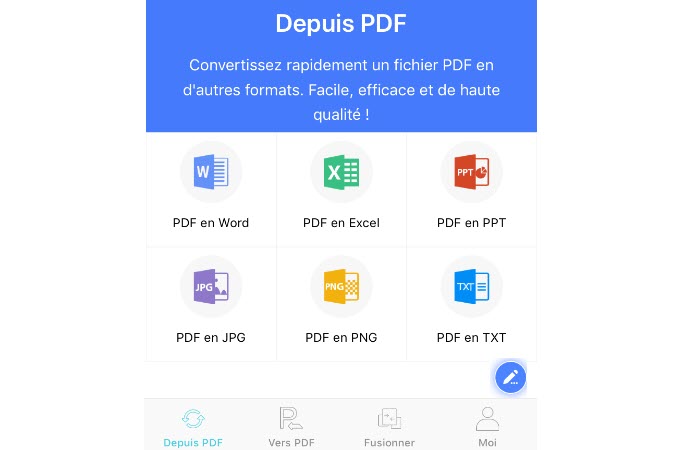
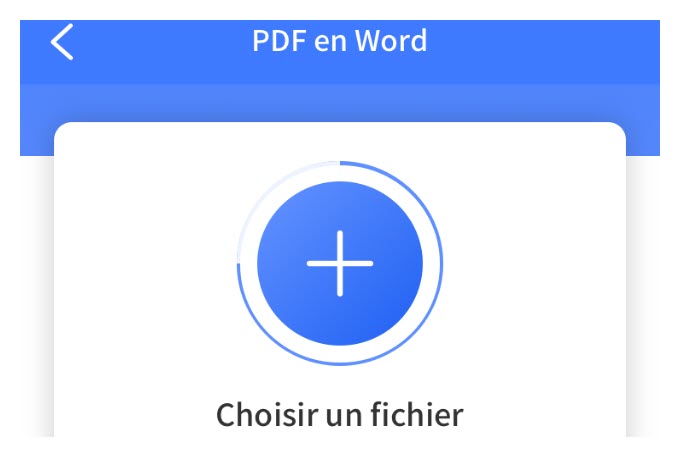
Après quelques secondes, apparaîtra le message « 1fichier(s) converti(s) avec succès ». Vous pourrez consulter juste après la conversion grâce à l’outil « Voir le document ».
PDF Export Lite
Une autre alternative à PDF Converter d’Apowersoft est PDF Export Lite. Cette application vous permet de traiter vos documents. Vous pourrez les convertir, les fusionner, les diviser correctement. Pour convertir un PDF sur iOS en utilisant cette application, il vous suffira de :
- Appuyer sur le bouton « + » pour intégrer le fichier dans le programme ou faire la recherche de la page web sur l’onglet de recherche ;
- Le bouton d’exportation vous conduira à l’ouverture d’une fenêtre dans lequel vous pourrez « Convertir en PDF » ;
- Le programme vous offrira l’option de nommer votre fichier, le « Nom de l’auteur, le « Titre » et de déterminer l’orientation de vos pages, en mode « Paysage » ou « Portrait ».
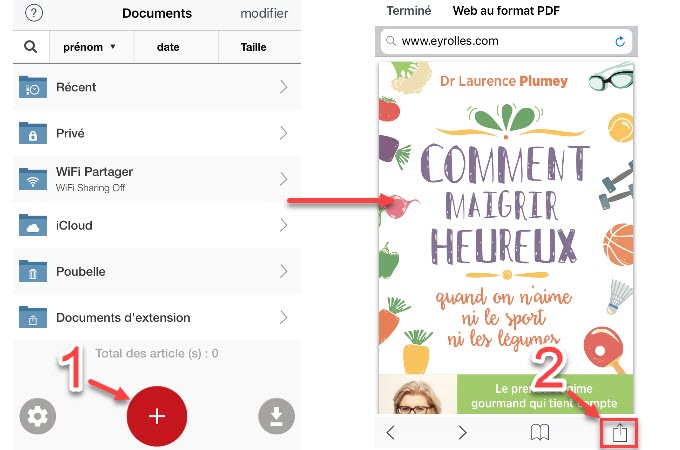
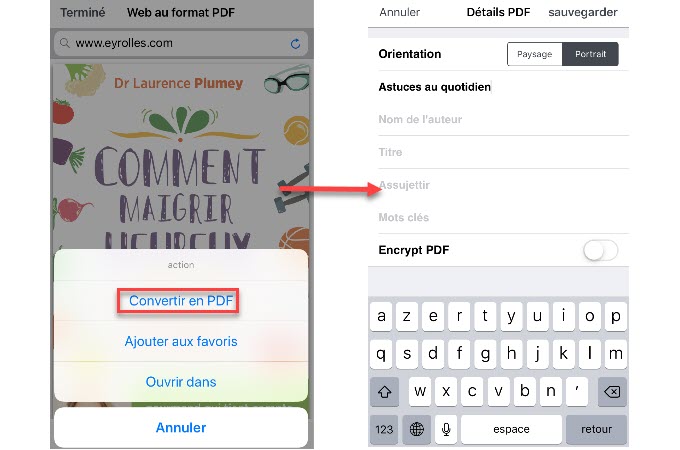
Quelques secondes plus tard, votre fichier sera converti.
PDFelement
PDFelement pour iOS est l’une des meilleures applications pour convertir un PDF sur mobile en Word, Excel, PowerPoint, XML, HTML, Pages, ePub, RTF et texte sur votre iPhone et iPad. Son plus est de permettre de transférer directement vos fichiers vers différents services cloud, tel que Google Drive, DropBox, OneDrive, Box.
Il vous sera aisé, avec cette application de convertir un PDF sur mobile. Pur cela vous n’aurez qu’à :
- Choisir l’emplacement de votre fichier ;
- Appuyer sur le bouton « … » sur la droite de votre fichier ;
- Puis « Convertir » ;
- Tout un éventail de choix de format de conversion s’ouvrira à vous, tels que Word, Excel, PowerPoint, ePub, HTML, RTF, Text, XML, Pages. Sélectionnez un des formats et appuyez sur « Commencer » ;
- La conversion se lancera automatiquement et vous serez invité à « Ouvrir » votre document pour vérification à la fin du processus.
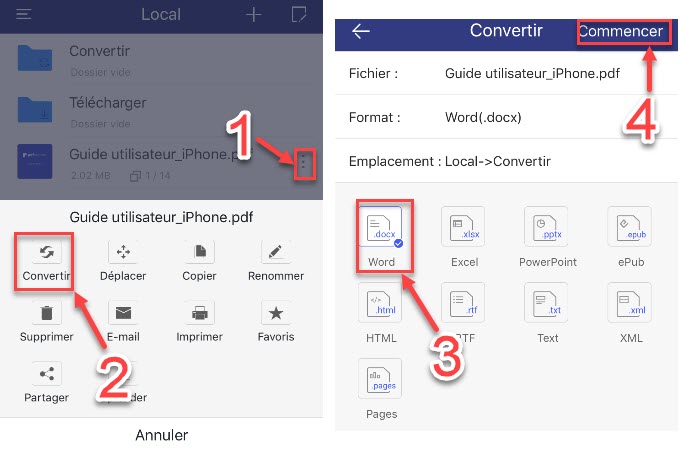
PDF it All
PDF it All prend en charge la conversion de fichiers PDF sur iOS, mais également la conversion de messages, d’images sous formats PDF. Cette application en anglais, un peu moins maniable que ses concurrents ne permet pas de convertir vers des formats beaucoup plus usuels.
Cependant, vous pourrez, grâce à cette application, partager les fichiers que vous avez convertis avec d’autres utilisateurs d’iOS via Airdop ou les imprimer. Entre autres, vous pourrez voir votre fichier, avant la conversion, grâce à l’option de prévisualisation. Ainsi, pour convertir un PDF sur iOS, vous devez :
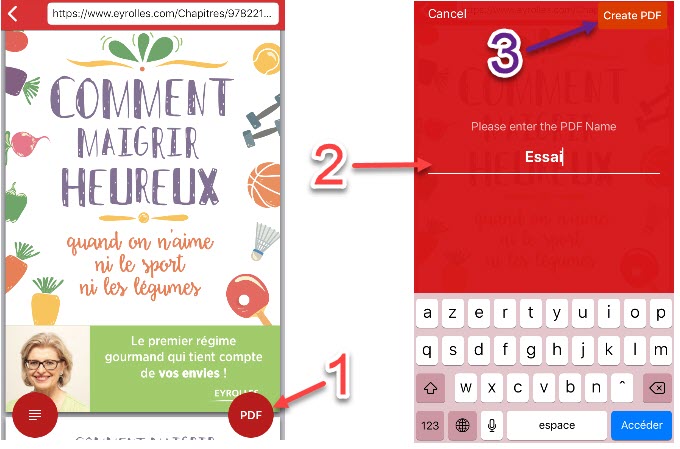
- Intégrez le document que vous voulez convertir ;
- Cliquez sur « PDF » ;
- Eventuellement, renommez votre fichier PDF ;
- Cliquez sur « Create PDF » ;
- Une fois le fichier converti, une fenêtre s’ouvrira suggérant d’ouvrir le fichier.
PDF to Word
Pour convertir un PDF sur iOS facilement, vous pouvez également utiliser l’application PDF to Word. Cette application présente une interface maniable et intuitive. Pratique et facile à employer, il peut vous faire la conversion d’un fichier sur Gmail, iCloud, DropBox, Drive, OneDrive, BOX, votre galerie de photos et votre appareil photo en un rien de temps. En effet, cette application peut vous convertir plusieurs pages de PDF en quelques secondes. De plus, tous les formats d’Office sont pris en charge par l’application.
Tout ce que vous devrez faire sera ainsi de :
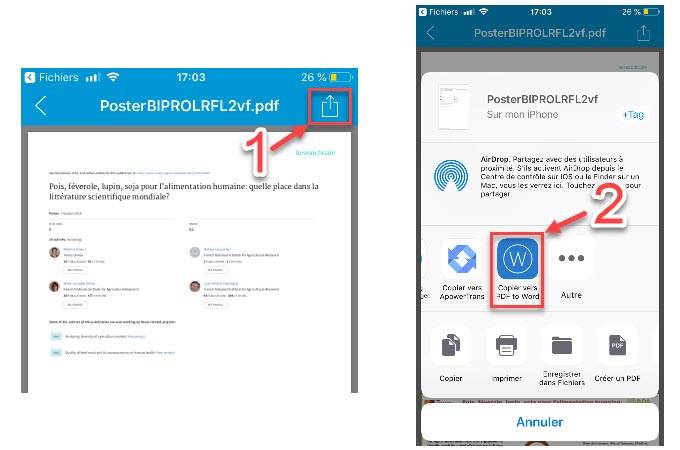
- De repérer votre fichier PDF, ;
- Puis, appuyer sur le bouton « Share » afin d’utiliser par la suite l’option « Copier vers PDF to Word » pour traiter le document ;
- Enfin, appuyer sur « Convert »
- Et attendre la fin du processus de conversion.
Conclusion :
En somme, ces 5 applications présentées sont toutes aussi performantes les unes des autres. Malheureusement, une d’entre elles nous paraît plus efficace. Le meilleur convertisseur PDF sur iOS de la sélection, Apowersoft Convertisseur PDF propose plus de choix de formats de conversion, il permet de convertir vers un PDF mais aussi depuis un PDF, et surtout, il propose de fusionner des fichiers PDF, une option qui n’est pas offerte par tous les programmes proposés. Pour un traitement efficace de votre fichier PDF, après sa conversion, vous pourrez enfin éditer votre fichier PDF



Laissez un commentaire